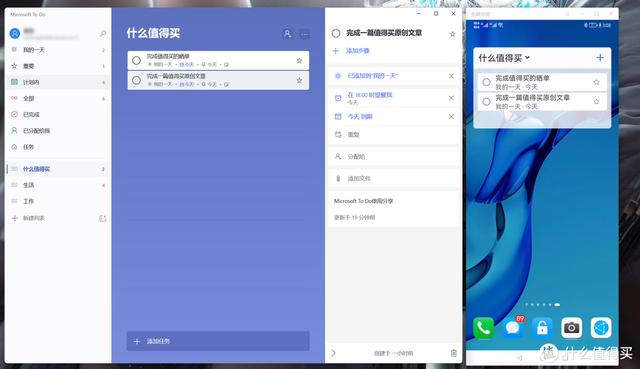最近后台收到一位粉丝咨询:我们公司开发了一款PC端收银系统,现在需要在电脑上录制使用教程,市面上的录屏软件看得眼花缭乱,也没选出用什么,所以选择求助小易,帮忙看看市场上好用的录屏软件有哪些。
提起录屏软件,很多人都会有需求:
- 利用业余时间上网课提升自己,难免有时候不能及时上...
- 打游戏好不容易有个高光时刻,想和朋友分享,文字怎么描述都显得有点苍白...
- 作为一名网课老师,每次只需要录制一小时的网课,总是不小心超了时...
- 疫情期间要开很多线上视频会议,想把画面和声音一起录下来,方便会后总结,可我只能做到手机放旁边录声音...
粉丝的要求岂敢不应?小伙伴的需求岂敢不认真?于是,小易在电脑上下载安装了市面上比较火的十余款录屏软件进行实测,经过对比,发现有两款软件是比较便捷好用的。下面就来给大家推荐一下这两款录屏软件。
推荐一、易我录屏助手易我录助手是一款专业的电脑录屏软件,它不单单适用于Windows电脑,还有专门的Mac版本,所以也是支持苹果电脑的。易我录屏助手可以录制整个屏幕、特定窗口、网络摄像头或仅录制声音,如果想录制电脑上的游戏,此软件也可以提供帮助,直接使用游戏模式进行录制,录制后还可以轻松编辑视频,例如添加水印和字幕,编辑完成后,可以直接将视频保存在电脑上。这款录屏软件怎么使用?请参考以下步骤。
易我录屏助手使用步骤:
步骤 1. 在计算机上启动易我录屏助手;

步骤 2. 选择录制区域「全屏」;

步骤 3. 选择录制声音,可以根据不同需求选择系统声音、麦克风、麦克风和系统声音、不录声音,点击「选项」可以调整系统和麦克风的音量大小;


步骤 4. 点击「REC」,开始录制。

这是Win10系统自带的录屏工具,是完全免费的,可以录制屏幕画面等,操作起来也相对简单,但是相比经专业的易我录屏助手,它可能功能上没有那么完善,也不能编辑视频,所以想要做得更专业一点,我们还是建议使用易我录屏助手,这里我们先来看看如何使用Xbox录制电脑画面。
步骤 1.在开始菜单中输入“游戏栏”并打开程序,或按Windows G键启动程序。
步骤 2.通过按REC按钮开始录制,或者可以单击“设置”按钮以根据自己的喜好设置录音。
步骤 3.当想停止录制时,可以按Windows Alt R键,录制的文件保存在“视频>录制文件”下的用户文件夹中。
,